구글 플레이 게임_Google Play Game으로 녹화
안드로이드의 기본 어플인 구글 플레이 게임 혹은 게임 런처로 쉽게 녹화할 수 있습니다. 가장 보편적인 방법이고 예전에 비해 많이 업그레이드되어서 프로그램이 많이 가벼워 지고 사용하기 편하게 바뀌었습니다.


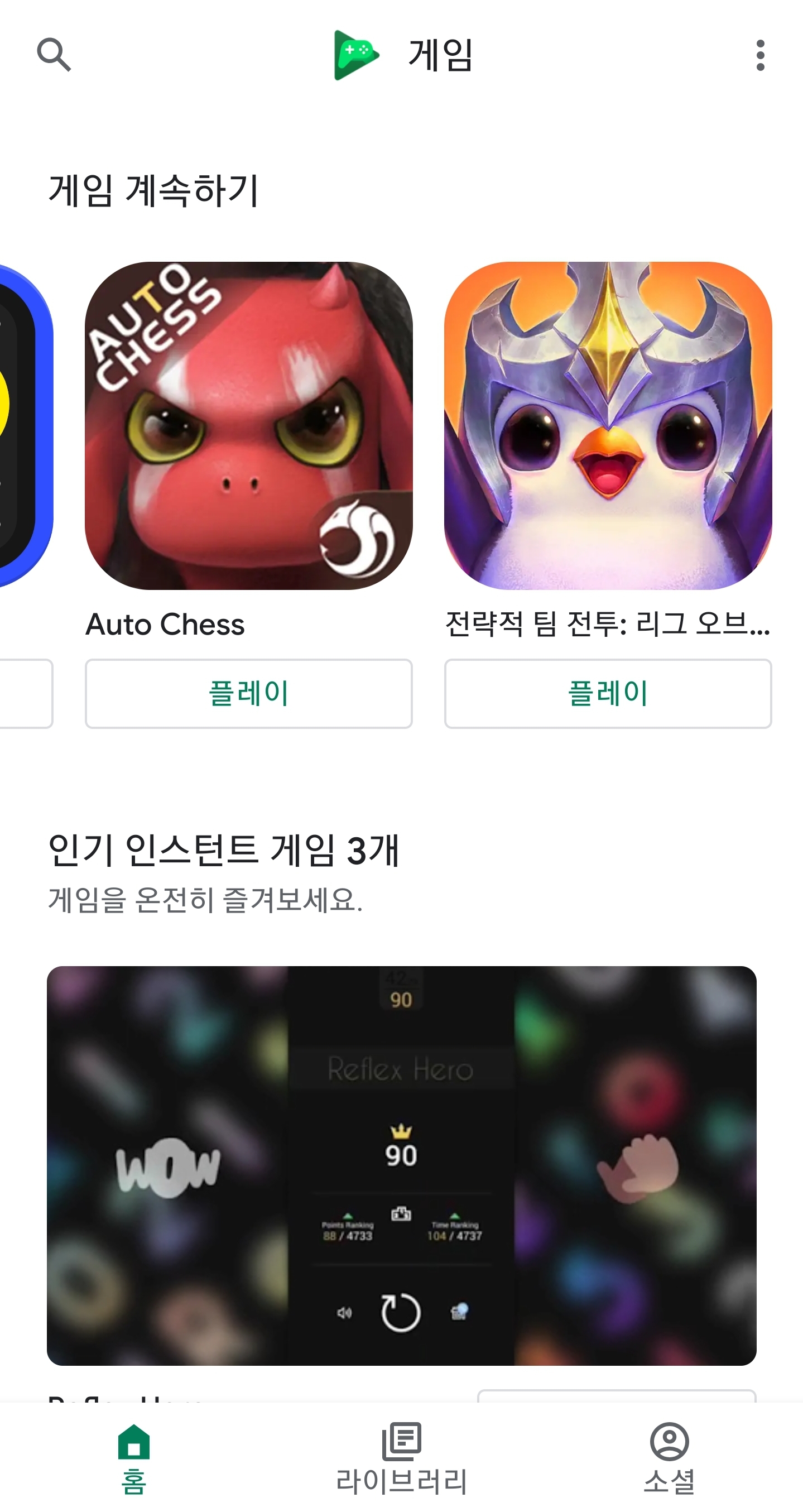
게임을 설치하면 기본적으로 구글 플레이에 포함되어 따로 설정을 하지 않아도 구글 플레이 게임을 사용할 수 있습니다.
게임 런처 게임 화면 녹화 방법
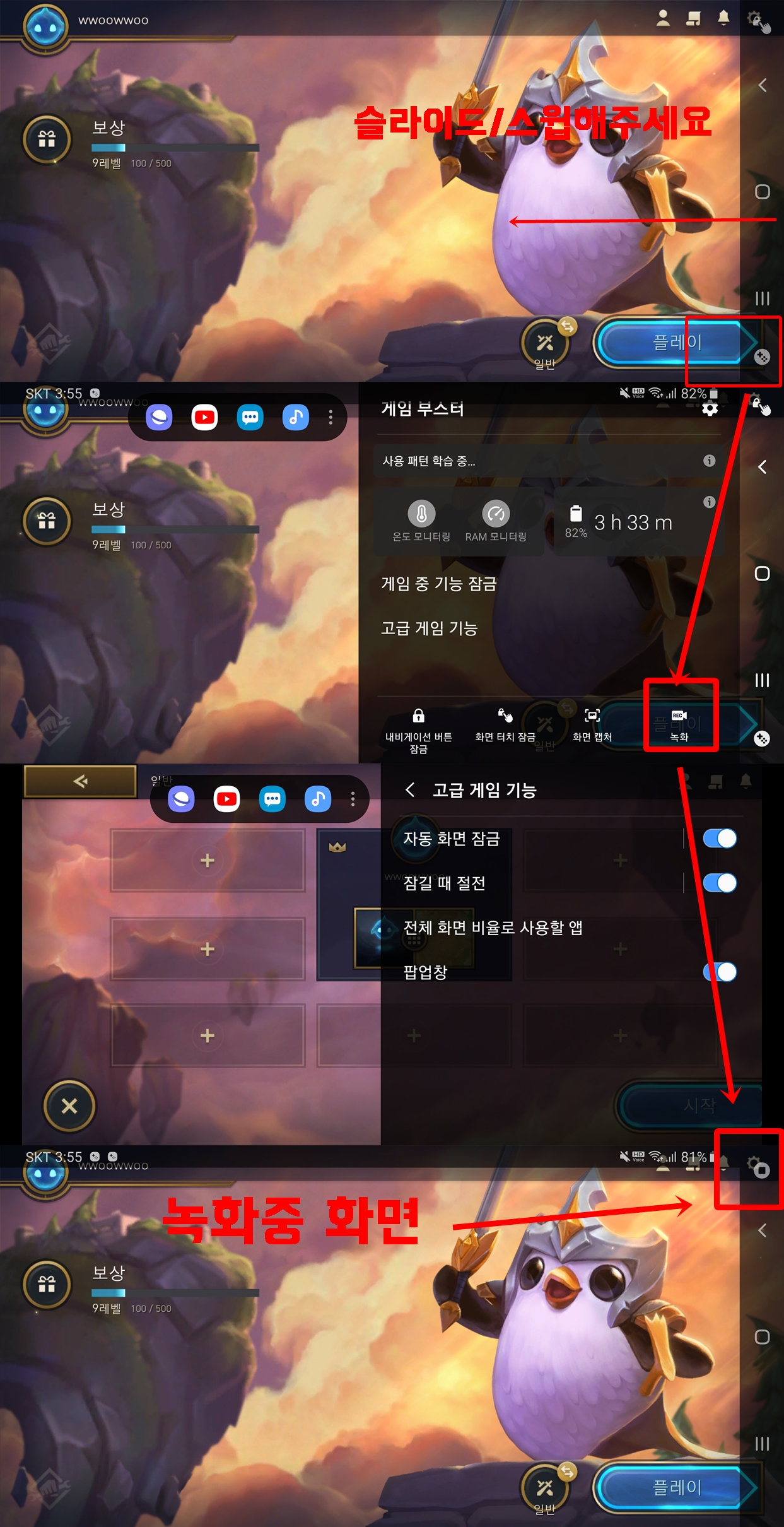
요즘 가끔 즐겨하는 게임인 롤토체스 모바일입니다. 가로화면 모드에서 스마트폰 하단부를 스윕/슬라이드 하시면 화면 하단 우측에 게임패드 모양이 나옵니다. 그 모양을 클릭해주시면 게임 런처, 구글 플레이 게임의 설정창이 나오는데 바로 녹화하기를 누르시면 녹화모드에 돌입하게 됩니다. 캡처도 물론 가능합니다.
폰 게임에 얼굴 나오게 하기
요즘 유튜버들이나 게임 유투버들의 영상을 보시면 화면 하단이나 상단에 컴퓨터 화면, 휴대폰 화면과 동시에 본인의 얼굴이나 마크, 썸네일 등을 띄우는 것을 많이 보셨을 거예요. 구글 플레이, 게임 런처에서도 이러한 기능을 지원하고 있습니다. 알려드리겠습니다.
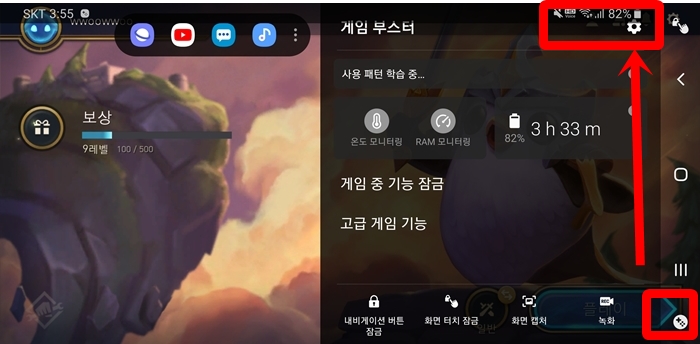
먼저 게임 화면에서 하단의 게임패드 모양을 누르시고 게임 부스터 톱니바퀴를 눌러주세요

게임부스터 설정에 들어오시면 녹화를 눌러주세요. 녹화에 들어가시면 게임 녹화 시에 출력되는 화면을 설정할 수 있습니다. 상단 순서대로 스탠더드로 설정되어있는 모드는 설정 안 함 모드입니다. 내 모습을 포함하지 않고 게임 화면만 녹화되며, 전체 화면 게임 그대로 영상이 녹화됩니다. 두 번째로는 이미지 모드는 본인이 원하는 사진이나 자신 채널의 아이콘 혹은 썸네일 등을 설정할 수 있으며 녹화된 영상에서 원하는 위치에 동그라미로 이미지가 출력이 됩니다. 세 번째로는 카메라 모드입니다. 본인 휴대폰의 안쪽 카메라 즉 셀카 찍을 때 사용하는 카메라로 본인의 얼굴을 촬영하면서 게임 영상을 녹화할 수 있습니다.
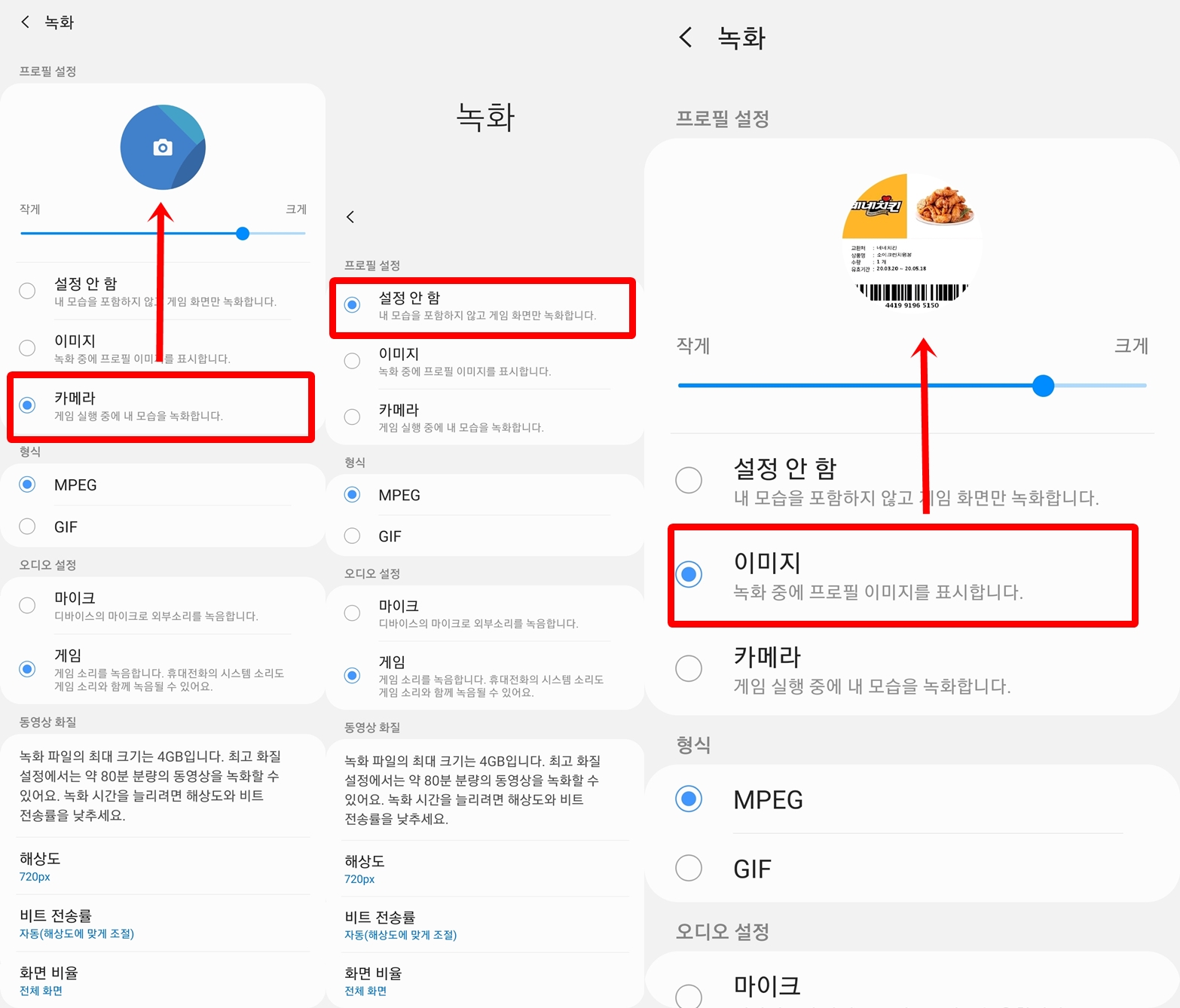
첫 번째 사진은 본인 얼굴이 나오게 셀카 모드로 촬영하는 카메라 모드입니다. 프로필 사진을 작게, 크게 조절할 수 있으며 게임 녹화 화면에서는 본인 화면이 플로팅 이미지로 화면 일정 부분에 위치해 있고, 임의대로 위치를 조절할 수 있습니다. 두 번째는 가장 기본 모드이며 세 번째는 자기가 원하는 이미지를 띄우는데 크기는 설정 화면에서 조절해야 하고 위치는 녹화 화면에서 조절할 수 있습니다.
게임 영상 유튜버 분들은 녹화 프로필 성정에서 카메라+하단에 마이크를 선택하셔서 녹화하시면 됩니다.
하단의 마이크는 게임 소리와 자신의 목소리가 같이 녹음, 녹화가 되며 게임 소리가 너무 크게 나면 목소리가 묻히니 소리 조절하면서 테스트해보신 후에 영상을 녹화하시면 좋은 영상이 제작될 것 같습니다.
제가 플레이하면서 녹화한 영상입니다. 프로필 사진을 띄운 모드이고요. 위치 조절은 드래그하시면 위치 조절이 가능합니다. 아주 간단하죠?


게임 도중에 캡처 기능을 활용해서 찍은 사진들입니다.
AZ SCREEN RECORDER_AZ 스크린 레코더
다음으로는 게임과 스마트폰 사용 화면 모두를 녹화가 가능한 어플을 알려드리겠습니다.
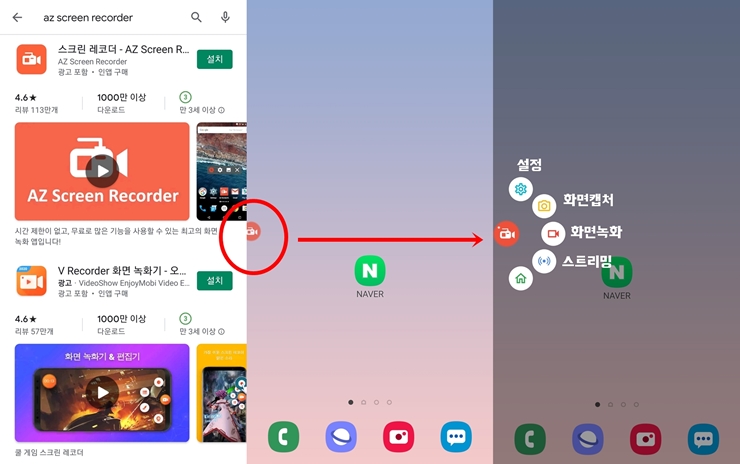
앱을 구동시키면 화면 좌측에 비디오카메라 모양의 플로팅 이미지가 뜹니다. 클릭을 하게 되면 위와 같이 아이콘들이 뜨는데 본인이 원하시는 메뉴를 선택하세요 저는 화면 녹화를 선택하고 화면 녹화를 시작해 보겠습니다.
AZ 스크린 레코더로 네이버 앱 녹화 화면
녹화는 매우 부드럽게 잘되고 사용방법도 직관적이라 누구든지 쉽게 사용할 수 있는 것이 장점입니다. 어플 설정에 들어가시면 프레임 수노 해상도 등을 조절할 수 있으며, Google Play 게임보다는 많은 설정 사항이 있습니다.
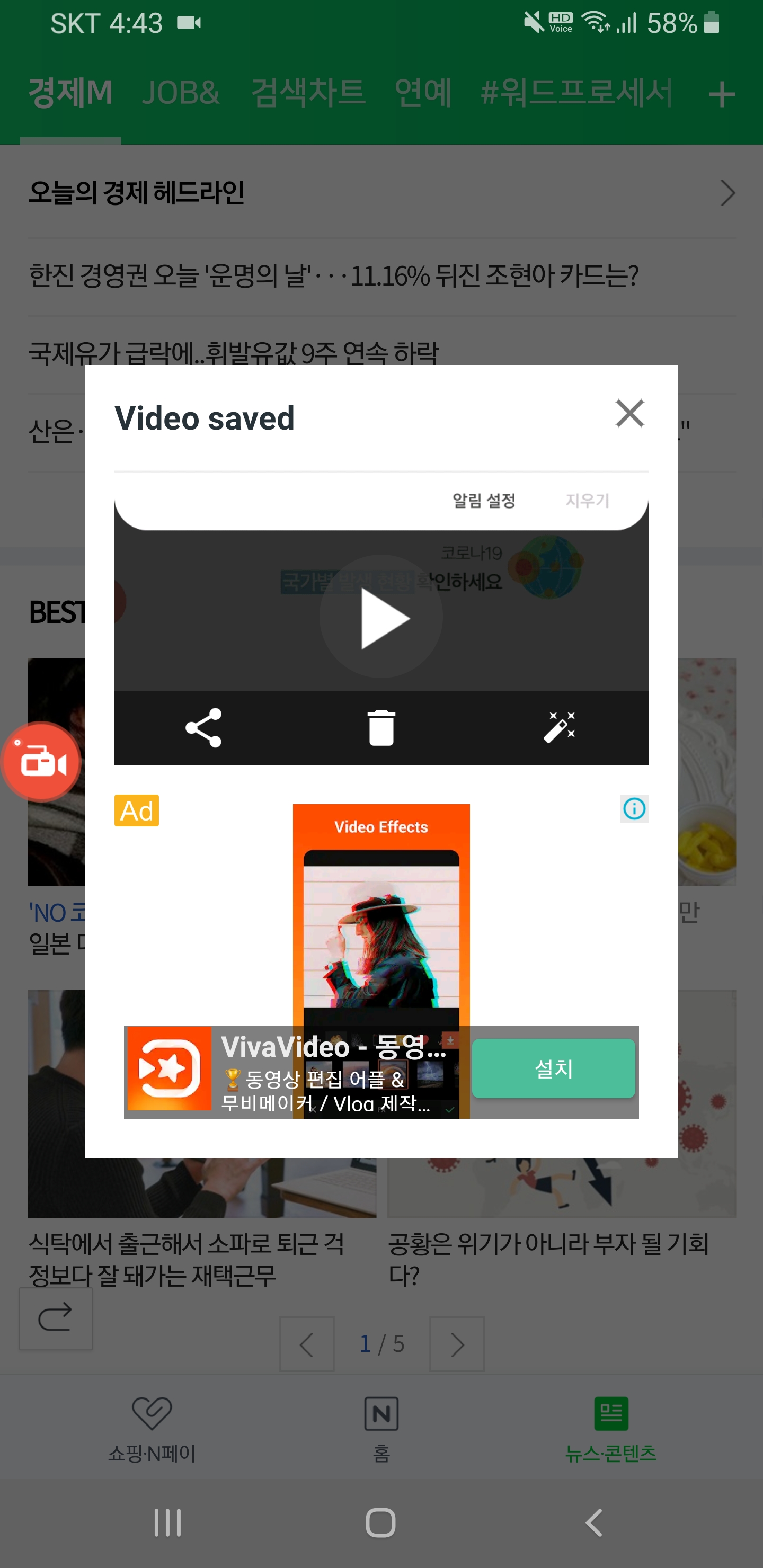


위 상단 화면을 내려서 녹화를 중지, 일시정지할 수 있으며 촬영을 마치고는 동영상 화면을 바로 편집할 수 있어서 굉장히 유용하게 사용할 수 있습니다. 본인이 원하는 부분부터 시작하거나 중간에 잘못한 부분이 있으면 잘라내서 보이는 영상을 깔끔하게 처리할 수 있는 편집 기능이 있어서 더욱 유용한 어플이네요.
화면 녹화-스크린 레코더, 화면 녹화기
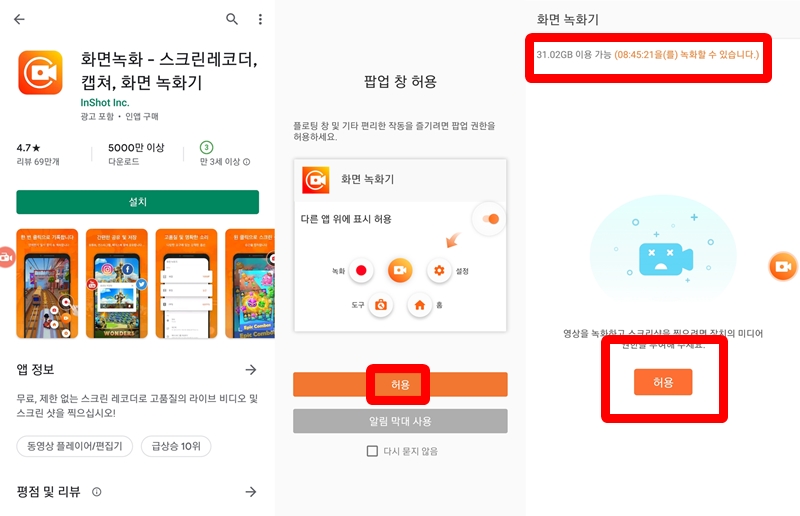
화면 녹화기 입니다. 개인적으로 사용하면서 가장 유용하게 사용하고 있는 녹화어플입니다. 스마트폰 게임 녹화 방법을 알아 볼때부터 가장 처음부터 사용 하던 어플로, 많은 사람들이 다운받아서 사용하고 있으며, 화면녹화어플추천에 가장 많이 뜨는 어플이기도 합니다. 스마트폰녹화 시간 및 남은 용량도 체크해줍니다.
화면녹화 어플 사용 영상입니다.
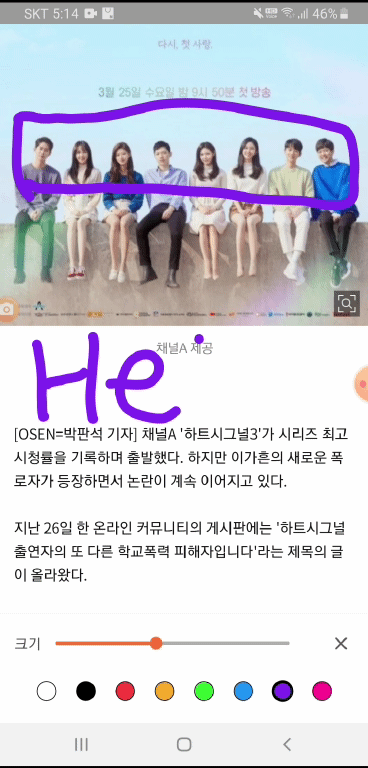
화면 녹화 어플 중에 가장 좋은 기능이라고 생각하는 게 화면에 필기를 할 수 있습니다. 어플 사용 중에 필기를 할 수 있는 게 가장 큰 장점이라고 생각이 되는데요. 따로 영상을 녹화 후에 편집할 때 표시할 수도 있겠지만 즉석에서 바로 밑줄이나 중요 표시 혹은 메시지를 입력하기에는 이 어플이 가장 좋은 것 같습니다.
